O YouTube TV oferece uma ótima maneira de acessar os programas a cabo que você não quer perder sem o preço total que uma assinatura a cabo inevitavelmente acompanha. Se você está considerando o YouTube TV como uma alternativa viável em sua busca para cortar cabos, primeiro você precisa se preparar. Temos os detalhes para você aqui para começar!
- Como configurar o YouTube TV
- Como transmitir um programa no YouTube TV
- Como acessar as configurações do YouTube TV
Como configurar o YouTube TV
Para começar a usar o YouTube TV, você precisa configurá-lo primeiro. Isso leva apenas alguns instantes e você pode experimentar este aplicativo gratuitamente antes de ser cobrado pelo serviço. Você só precisa seguir as instruções na tela e inserir suas informações de pagamento, e você estará pronto para prosseguir!
Compre algumas das melhores ofertas da Black Friday na web AGORA!
- Baixar e instalar YouTube TV.
- Toque Experimente de graça.
-
Toque em Conta do Google você deseja usar.
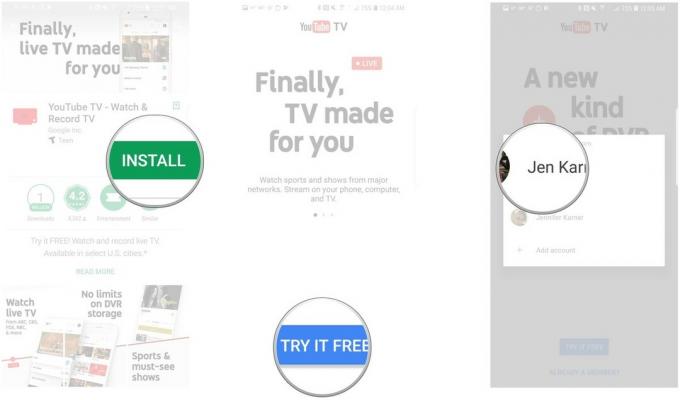
- Toque Próximo para permitir que o YouTube TV encontre sua localização.
- Toque Permitir.
-
Toque Vamos.
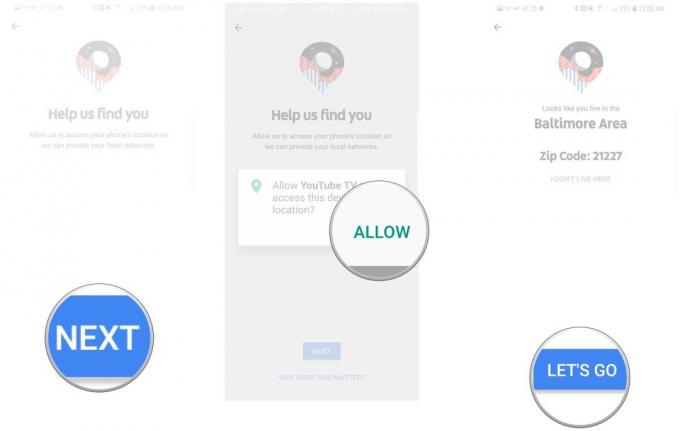
- Toque Próximo.
- Toque Próximo.
- Insira o seu Informação de pagamento.
- Toque Comprar.
-
Toque Faça um tour para começar.
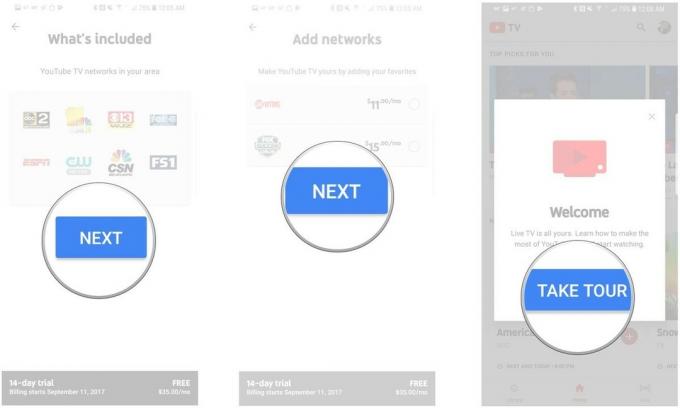
Como transmitir um programa no YouTube TV
Quando você estiver pronto para assistir ao programa incrível que você estava esperando, é fácil começar imediatamente. Apenas alguns toques e você poderá começar a assistir!
- Abra o YouTube TV aplicativo.
- Toque em programa Você quer assistir.
-
Toque em programa novamente para iniciar o programa.

Como acessar as configurações do YouTube TV
Há momentos em que você precisará saber onde as configurações do YouTube TV estão escondidas. É aqui que você pode ajustar as informações de faturamento, adicionar contas, ajustar as configurações de privacidade e muito mais.
- Abra o YouTube TV aplicativo.
- Toque no Google ícone do usuário.
-
Toque Definições.
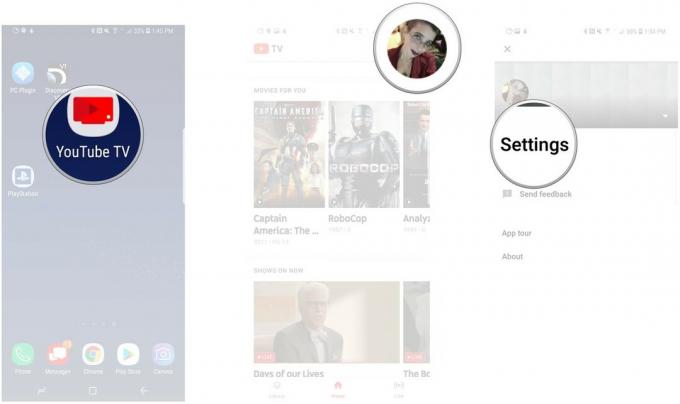
Questões?
Você ainda tem dúvidas sobre os primeiros passos no YouTube TV? Há algo que não cobrimos e que deveríamos ter? Deixe-nos saber nos comentários abaixo!

Estes são os melhores jogos que você pode jogar no Android.
Estamos reunindo os melhores jogos, gratuitos e premium, que você deve jogar hoje.

O Note 20 regular torna o Note 20 FE uma venda difícil.
Parece que a Samsung cortou tudo do Note que pode quando construiu o Note 20 "normal" menor e mais acessível. Para onde vai construir uma Fan Edition?

Economize $ 200 no pacote definitivo do Surface Duo antes da Black Friday.
Se você ainda está pensando em um Surface Duo, a corrida para a Black Friday traz um ótimo negócio. Você pode economizar US $ 200 no produto dobrável da Microsoft ao combiná-lo com uma caneta Surface Slim e um par de fones de ouvido Surface.

Os melhores protetores de tela para o Samsung Galaxy Note 9.
Quer proteger a tela do seu Note 9 brilhante? Estas são algumas ótimas opções de protetor de tela que vale a pena considerar para ajudar a evitar uma tela rachada ou vidro estilhaçado.
